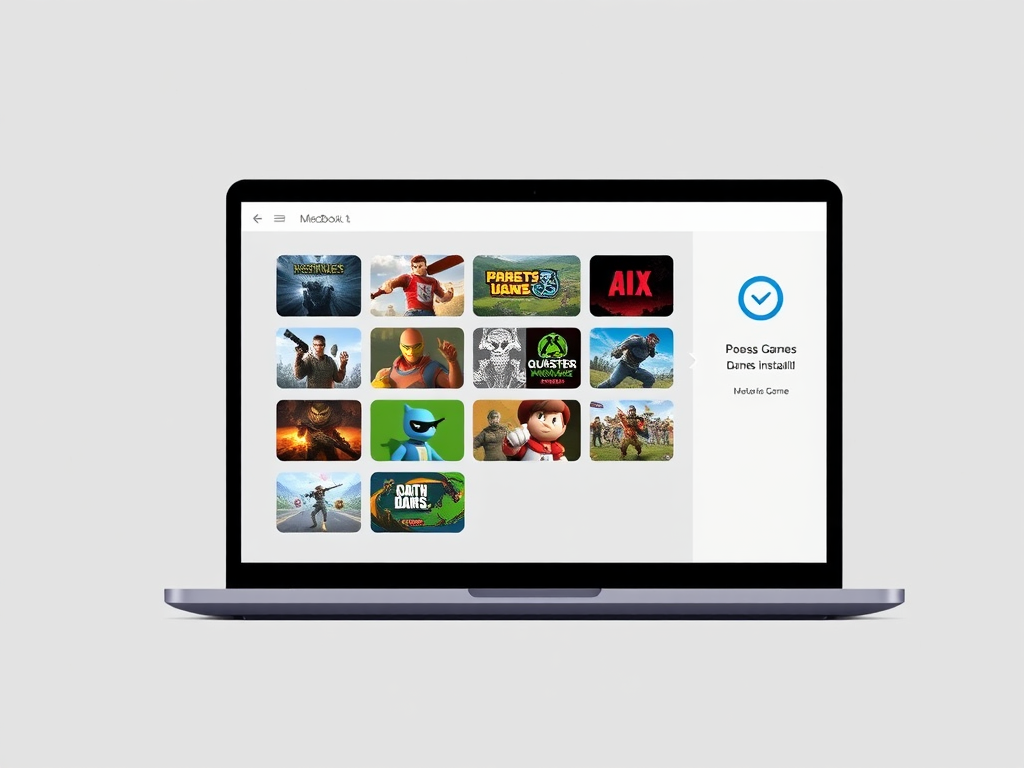Panduan Lengkap Cara Install Game di MacBook untuk Pemula
Apakah Anda seorang penggemar game yang baru saja beralih ke MacBook dan ingin tahu cara install game di MacBook? Jangan khawatir! Artikel ini akan membimbing Anda langkah demi langkah agar bisa menikmati game favorit di perangkat Mac Anda dengan mudah dan cepat. Berikut adalah panduan lengkap yang cocok untuk pemula yang ingin memulai petualangan gaming mereka di MacBook.
Apa yang Perlu Diperhitungkan Sebelum Install Game di MacBook
Kebutuhan Sistem dan Spesifikasi
Sebelum memulai proses instalasi, pastikan MacBook Anda memenuhi persyaratan minimum dari game yang ingin dimainkan. Periksa spesifikasi seperti RAM, penyimpanan, dan kartu grafis agar tidak mengalami lag atau crash saat bermain.
Pilihan Platform Game
Game dapat diinstal melalui berbagai platform dan metode, seperti melalui App Store, Steam, Epic Games Launcher, atau file instalasi langsung dari website resmi. Pilih platform yang sesuai dan terpercaya untuk keamanan komputer Anda.
Langkah-Langkah Cara Install Game di MacBook
1. Menggunakan Mac App Store (Jika Game Ada di App Store)
- Buka Mac App Store dari Dock atau Launchpad.
- Cari game yang ingin Anda install dengan mengetikkan nama game di kolom pencarian.
- Pastikan game kompatibel dengan versi macOS Anda.
- Klik tombol Get atau Install.
- Masukkan Apple ID dan password jika diminta.
- Tunggu proses download dan instalasi selesai secara otomatis.
2. Menggunakan Steam untuk Instalasi Game
- Unduh Steam dari website resmi (steampowered.com).
- Install Steam dengan mengikuti petunjuk di layar.
- Buka Steam dan buat akun jika belum memiliki.
- Cari game favorit di toko Steam atau gunakan fitur pencarian.
- Klik tombol Tambah ke Keranjang, lalu lakukan pembelian atau unduh versi free-to-play.
- Setelah proses pembelian selesai, klik Install.
- Game akan otomatis terunduh dan terinstall di folder game Steam.
3. Instalasi Melalui File Download dari Website Resmi
- Kunjungi website resmi pengembang game yang Anda ingin mainkan.
- Download file installer yang biasanya berformat .dmg atau .zip.
- Buka file .dmg dan seret icon game ke folder Applications.
- Jika aplikasi membutuhkan izin, izinkan melalui System Preferences > Security & Privacy.
- Pilih game dari Launchpad atau folder Applications, lalu mulai permainan.
Tips Penting Saat Menginstall Game di MacBook
- Pastikan memiliki cukup ruang penyimpanan (>20GB disarankan) untuk menghindari kegagalan saat install.
- Update macOS ke versi terbaru agar kompatibilitas game optimal.
- Sekali waktu, lakukan pembersihan file sampah setelah proses instalasi.
- Gunakan versi game terbaru agar mendapatkan fitur dan perbaikan bug terbaru.
Kesimpulan
Proses cara install game di MacBook sebenarnya cukup sederhana jika mengikuti langkah-langkah yang tepat. Baik melalui Mac App Store, Steam, maupun file install dari website resmi, Anda bisa dengan mudah menyalurkan hobi gaming di perangkat Apple ini. Pastikan perangkat Anda memenuhi kebutuhan sistem dan selalu gunakan platform terpercaya agar pengalaman bermain game tetap lancar dan aman.